D Professional Edition은 디스크 스패닝, 이미지 생성 및 검증과 같은 추가 기능도 제공합니다.
Burnaware Free는 깨끗하고 사용자 친화적 인 인터페이스를 가지고있어 사용자가 다양한 연소 작업을 쉽게 탐색하고 수행 할 수 있습니다. ISO, BIN, CUE, DMG, IMG, NRG 등을 포함한 광범위한 파일 형식을 지원합니다. 사용자는 디스크 레이아웃을 사용자 정의하고 Once, Disc-At Once 및 Session-At Once와 같은 다양한 연소 모드 중에서 선택할 수 있습니다.
Burnaware Free의 눈에 띄는 기능 중 하나는 부팅 가능한 디스크를 만들 수있는 기능으로 복구 디스크를 만들거나 운영 체제를 설치하는 데 유용 할 수 있습니다. 또한 디스크 이미지를 태우고 디스크 복사 및 재 작성 가능한 디스크 지우기 옵션도 제공합니다.
전반적으로 Burnaware Free. Windows에서 CD, DVD 또는 Blu-ray 디스크를 태워야하는 초보자와 고급 사용자 모두에게 적합합니다.
Win 7 이상 무료 다운로드
주요 특징들:
오디오, 비디오 및 데이터 디스크를 태우십시오.
디스크 이미지를 만들고 태우십시오.
사본 디스크.
재 작성 가능한 디스크를 지우십시오.
부팅 가능한 디스크를 만듭니다.
장점 :
사용자 친화적 인 인터페이스.
광범위한 파일 형식을 지원합니다.
디스크 복사 및 지우기 옵션을 제공합니다.
부팅 가능한 디스크를 만들 수 있습니다.
단점 :
일부 고급 기능은 유료 버전으로 만 사용할 수 있습니다.
아니요. 3 -Ashampoo® Burning Studio 무료
Windows 용 무료 디스크 연소 제품군
호환 OS : Windows 11, 10, 8.1, 8, 7, Vista, xp
파일 크기 : 147MB
Ashampoo Burning Studio Free는 디스크를 생성, 연소 및 관리하기위한 다양한 도구를 제공하는 포괄적이고 기능이 풍부한 DVD Burning 소프트웨어입니다. 사용자는 데이터 디스크, 오디오 CD, MP3 디스크, 비디오 DVD 및 Blu-ray 디스크를 태울 수 있습니다. 또한 디스크 이미지 생성 및 디스크 복사 옵션도 제공합니다.
Ashampoo Burning Studio Free의 주요 기능 중 하나는 직관적이고 사용자 친화적 인 인터페이스입니다. 각 연소 작업에 대한 단계별 지침을 제공하므로 초보자가 소프트웨어를 쉽게 탐색하고 사용할 수 있습니다. 또한 개인화 된 디스크 메뉴 및 커버를 만들기위한 다양한 템플릿과 테마를 제공합니다.
Ashampoo Burning Studio Free는 ISO, Cue/Bin 및 AshDisc를 포함한 다양한 파일 형식을 지원합니다. 또한 디스크 스패닝과 같은 고급 기능도 포함되어있어 사용자가 여러 디스크에서 큰 파일을 분할 할 수 있습니다. 또한 최상의 결과를 보장하기 위해 불에 타는 데이터를 확인하고 연소 속도 조정을위한 옵션을 제공합니다.
전반적으로 Ashampoo Burning Studio 무료. 사용자 친화적 인 인터페이스, 다양한 디스크 형식 지원 및 고급 도구는 초보자와 고급 사용자 모두에게 훌륭한 선택입니다.
Win 7 이상 무료 다운로드
주요 특징들:
데이터 디스크, 오디오 CD, MP3 디스크, 비디오 DVD 및 Blu-ray 디스크.
디스크 이미지를 만들고 디스크를 복사하십시오.
디스크 메뉴 및 커버를 사용자 정의하십시오.
여러 디스크에서 큰 파일을 분할하십시오.
소진 데이터를 확인하고 연소 속도를 조정하십시오.
장점 :
직관적이고 사용자 친화적 인 인터페이스.
광범위한 파일 형식을 지원합니다.
디스크 스패닝과 같은 고급 기능을 제공합니다.
디스크 검증 및 연소 속도 조정 옵션을 제공합니다.
단점 :
식별되지 않았습니다.
아니요. 4 -Imgburn
Windows 용 가볍고 강력한 DVD 연소 소프트웨어
호환 OS : Windows 11, 10, 8.1, 8, 7, Vista, XP, 2000 및 Linux
파일 크기 : 5.88MB
Imgburn은 숙련 된 사용자에게 고급 기능을 제공하는 가볍고 강력한 DVD Burning 소프트웨어입니다. Bin, Cue, DI, DVD, GI, IMG, ISO, MDS, NRG 및 PDI를 포함한 광범위한 이미지 파일 형식을 지원합니다. Imgburn은 이미지 파일을 생성하고 태울뿐만 아니라 디스크를 확인하고 발견 할 수 있습니다.
Imgburn의 눈에 띄는 기능 중 하나는 여러 광학 드라이브에 이미지 파일을 구축하고 태우는 기능입니다. 여러 디스크를 빠르게 복제 해야하는 사용자에게 도움이 될 수 있습니다. 또한 연소 속도 조정, 사본 수 선택 및 DL 미디어의 레이어 브레이크 위치 지정 옵션도 제공합니다.
Imgburn은 간단하고 간단한 인터페이스를 가지고있어 사용자가 다양한 작업을 쉽게 탐색하고 수행 할 수 있습니다. 각 연소 과정에 대한 자세한 정보 및 로그를 제공하므로 사용자가 발생할 수있는 문제를 모니터링하고 문제를 해결할 수 있습니다. Imgburn은 주로 디스크 연소 개념 및 용어에 익숙한 고급 사용자를 위해 설계되었습니다.
전반적으로 Imgburn은 숙련 된 사용자를위한 고급 기능을 제공하는 강력하고 효율적인 DVD Burning 소프트웨어입니다. 가벼운 디자인, 여러 이미지 파일 형식에 대한 지원 및 디스크를 복제하는 기능은 애호가와 전문가들 사이에서 인기있는 선택이됩니다.
Win 7 이상 무료 다운로드
주요 특징들:
이미지 파일을 만들고 태우십시오.
디스크를 확인하고 발견합니다.
이미지 파일을 여러 광학 드라이브로 빌드 및 굽습니다.
연소 속도를 조정하고 레이어 브레이크 위치를 지정하십시오.
장점 :
가볍고 강력합니다.
광범위한 이미지 파일 형식을 지원합니다.
숙련 된 사용자를위한 고급 기능을 제공합니다.
각 연소 과정에 대한 자세한 정보 및 로그를 제공합니다.
단점 :
주로 고급 사용자를 위해 설계되었습니다.
아니요. 5 -CDburnerxp
Windows 용 간단하고 효율적인 DVD 연소 소프트웨어
호환 OS : Windows 11, 10, 8.1, 8, 7, Vista, XP (32 비트 및 64 비트)
파일 크기 : 6.13MB
CDBurnerXP는 데이터 디스크, 오디오 CD 및 ISO 이미지를 만드는 간단한 솔루션을 제공하는 간단하고 효율적인 DVD Burning 소프트웨어입니다. CD-R, CD-RW, DVD-R, DVD+R, DVD-RW, DVD+RW, DVD-R DL 및 DVD+R DL 등 다양한 디스크 형식을 지원합니다.
CDBurnerXP는 깨끗하고 사용자 친화적 인 인터페이스를 가지고있어 사용자가 다양한 연소 작업을 쉽게 탐색하고 수행 할 수 있습니다. 개별 트랙을 선택하고 순서를 조정하고 트랙 간 일시 중지 및 볼륨 레벨을 조정하여 사용자 정의 오디오 CD를 만드는 옵션을 제공합니다. 또한 사용자가 ISO 이미지를 생성 및 태우고 복사 디스크를 만들 수 있습니다.
CDBurnerXP의 주목할만한 기능 중 하나는 복구 디스크를 만들거나 운영 체제를 설치하는 데 유용 할 수있는 부팅 가능한 디스크를 태우고 만들 수있는 기능입니다. 또한 다시 쓰기 가능한 디스크를 지우고 불에 타는 데이터 확인 옵션을 제공하여 디스크의 무결성을 보장합니다.
전반적으로 CDBurnerXP는 데이터 디스크, 오디오 CD 및 ISO 이미지를 만드는 간단한 솔루션을 제공하는 신뢰할 수 있고 효율적인 DVD Burning 소프트웨어입니다. 사용자 친화적 인 인터페이스, 여러 디스크 형식 지원 및 부팅 가능한 디스크 생성 기능은 초보자와 고급 사용자 모두에게 훌륭한 선택입니다.
Win 7 이상 무료 다운로드
주요 특징들:
데이터 디스크, 오디오 CD 및 ISO 이미지를 굽습니다.
사용자 정의 오디오 CD를 만들고 태우십시오.
사본 디스크.
부팅 가능한 디스크를 태우고 만듭니다.
재 작성 가능한 디스크를 지우십시오.
장점 :
간단하고 효율적입니다.
사용자 친화적 인 인터페이스.
광범위한 디스크 형식을 지원합니다.
사용자 정의 오디오 CD 및 부팅 가능한 디스크 생성 옵션 제공.
단점 :
식별되지 않았습니다.
아니요. 6- 프리 메이크 DVD 버너
사용하기 쉬운 기능이 풍부한 DVD Burning 소프트웨어 용
호환 OS : Windows 11, 10, 8.1, 8, 7, Vista, xp
파일 크기 : 25.2 MB
Freemake DVD 버너는 사용하기 쉽고 기능이 풍부한 DVD Burning 소프트웨어로 전문적인 DVD를 만들기위한 다양한 옵션을 제공합니다. 비디오 DVD, 오디오 CD 및 데이터 디스크를 포함하여 다양한 유형의 디스크를 태울 수 있습니다.
Freemake DVD 버너의 눈에 띄는 기능 중 하나는 직관적 인 드래그 앤 드롭 인터페이스로, 사용자가 타는 것을 쉽게 추가하고 배열 할 수 있습니다. Avi, MP4, MKV, WMV 등을 포함한 다양한 비디오 형식을 지원합니다. 사용자는 개인화 된 메뉴, 장 및 자막을 추가하여 DVD를 사용자 정의 할 수 있습니다.
Freemake DVD 버너는 연소 속도 조정, 사본 수 설정 및 불에 타는 데이터 확인을위한 옵션을 제공합니다. 또한 음악으로 이미지 슬라이드 쇼 생성 및 디스크에 ISO 이미지를 굽는 것과 같은 고급 기능을 제공합니다.
전반적으로 Freemake DVD 버너는 사용하기 쉽고 기능이 풍부한 DVD 연소 소프트웨어입니다. 직관적 인 인터페이스, 다양한 비디오 형식 지원 및 사용자 정의를위한 고급 옵션은 전문적인 DVD를 만들고자하는 사용자에게 훌륭한 선택입니다.
Win 7 이상 무료 다운로드
주요 특징들:
비디오 DVD, 오디오 CD 및 데이터 디스크를 굽습니다.
광범위한 비디오 형식을 지원합니다.
메뉴, 장 및 자막으로 DVD를 사용자 정의하십시오.
연소 속도를 조정하고 사본 수를 설정하십시오.
음악으로 이미지 슬라이드 쇼를 만듭니다.
장점 :
사용하기 쉬운 드래그 앤 드롭 인터페이스.
광범위한 비디오 형식을 지원합니다.
사용자 정의를위한 고급 옵션을 제공합니다.
연소 속도를 조정하고 데이터 검증을위한 옵션을 제공합니다.
단점 :
일부 추가 기능은 별도의 다운로드가 필요합니다.
아니요. 7- 딥 버너 무료
Windows 용 경량 및 다재다능한 DVD 소프트웨어
호환 OS : Windows 11, 10, 8.1, 8, 7, Vista, xp, 2000
파일 크기 : 2.67MB
Deepburner Free는 데이터 디스크, 오디오 CD 및 ISO 이미지를 만드는 다양한 도구를 제공하는 가볍고 다재다능한 DVD BOLING 소프트웨어입니다. 디스크를 빠르고 효율적으로 태워야하는 사용자에게 간단하고 간단한 솔루션을 제공합니다.
DeepBurner Free의 주요 기능 중 하나는 사용자 친화적 인 인터페이스로, 사용자가 다양한 연소 작업을 쉽게 탐색하고 수행 할 수 있습니다. CD-R, CD-RW, DVD-R, DVD+R, DVD-RW, DVD+RW, DVD-R DL 및 DVD+R DL 등 다양한 디스크 형식을 지원합니다.
DeepBurner 무료는 멀티 세션 디스크 생성, 재 작성 가능한 디스크 지우기 및 불에 타는 데이터 확인을위한 옵션을 제공합니다. 또한 부팅 가능한 디스크 생성 및 굽기 ISO 이미지와 같은 고급 기능도 제공합니다. 사용자는 레이블을 추가하고 파일 시스템을 선택하여 디스크를 사용자 정의 할 수 있습니다.
전반적으로 Deepburner Free는 데이터 디스크, 오디오 CD 및 ISO 이미지를 만드는 가볍고 다양한 솔루션을 제공하는 신뢰할 수 있고 효율적인 DVD Burning 소프트웨어입니다. 사용자 친화적 인 인터페이스, 여러 디스크 형식 지원 및 고급 기능은 Windows에서 디스크를 태워야하는 사용자에게 훌륭한 선택입니다.
Win 7 이상 무료 다운로드
주요 특징들:
데이터 디스크, 오디오 CD 및 ISO 이미지를 굽습니다.
광범위한 디스크 형식을 지원합니다.
멀티 세션 디스크 생성, 재 작성 가능한 디스크를 지우고 불에 타는 데이터 확인.
부팅 가능한 디스크를 만들고 ISO 이미지를 태우십시오.
레이블을 추가하고 파일 시스템을 선택하여 디스크를 사용자 정의합니다.
장점 :
가볍고 다재다능합니다.
사용자 친화적 인 인터페이스.
광범위한 디스크 형식을 지원합니다.
부팅 가능한 디스크 생성 및 굽기 ISO 이미지와 같은 고급 기능을 제공합니다.
단점 :
식별되지 않았습니다.
아니요. 8- DVDSTYLER
크로스 플랫폼 및 오픈 소스 DVD 연소 소프트웨어
호환 OS : Windows 11, 10, 8.1, 8, 7, Vista, XP, Mac OS X 및 Linux
파일 크기 : 시스템에 따라 다릅니다
DVDStyler. 사용자가 사용자 지정 메뉴를 만들고 자막 및 오디오 트랙을 추가하며 개인화 된 디스크 커버를 설계 할 수 있습니다.
DVDStyler의 눈에 띄는 기능 중 하나는 광범위한 메뉴 템플릿 및 사용자 정의 옵션입니다. 사용자는 다양한 메뉴 스타일, 배경, 버튼 및 글꼴 중에서 선택하여 독특하고 시각적으로 매력적인 메뉴 인터페이스를 만들 수 있습니다. 또한 AVI, MP4, MKV 등을 포함하여 다양한 형식의 비디오 파일 가져 오기를 지원합니다.
DVDSTYLER는 데이터 디스크, 비디오 DVD 및 오디오 CD를 태우는 옵션을 제공합니다. 또한 챕터 만들기, 여러 오디오 트랙 추가 및 음악으로 사진 슬라이드 쇼 만들기와 같은 고급 기능을 제공합니다. 사용자는 태우기 전에 프로젝트를 미리 볼 수 있으며 출력 형식 및 디스크 레이블과 같은 설정을 조정할 수 있습니다.
전반적으로 DVDSTYLER. 크로스 플랫폼 호환성, 광범위한 메뉴 사용자 정의 옵션 및 다양한 비디오 형식에 대한 지원은 개인화 된 DVD를 만들려는 사용자 중에서 인기있는 선택입니다.
Win 7 이상 무료 다운로드
주요 특징들:
다양한 템플릿 및 사용자 정의 옵션으로 사용자 정의 메뉴를 만듭니다.
자막과 오디오 트랙을 추가하십시오.
개인화 된 디스크 커버 디자인.
데이터 디스크, 비디오 DVD 및 오디오 CD 연소.
장을 만들고, 여러 오디오 트랙을 추가하고, 음악으로 사진 슬라이드 쇼를 만듭니다.
장점 :
크로스 플랫폼 및 오픈 소스.
광범위한 메뉴 사용자 정의 옵션.
다양한 비디오 형식을 지원합니다.
전문적인 DVD를 만들기위한 고급 기능을 제공합니다.
단점 :
식별되지 않았습니다.
아니요. 9- 누구나 번
Windows 용 경량 및 다재다능한 DVD 소프트웨어
호환 OS : Windows 11, 10, 8.1, 8, 7, Vista, XP, 2008/2003/2000 서버
파일 크기 : 3.17MB
Anyburn은 데이터 디스크, 오디오 CD 및 ISO 이미지를 만들기위한 다양한 도구를 제공하는 가볍고 다재다능한 DVD 소프트웨어입니다. 디스크를 빠르고 효율적으로 태워야하는 사용자에게 간단하고 간단한 솔루션을 제공합니다.
Anyburn의 주요 기능 중 하나는 사용자 친화적 인 인터페이스로, 사용자가 다양한 연소 작업을 쉽게 탐색하고 수행 할 수 있습니다. CD-R, CD-RW, DVD-R, DVD+R, DVD-RW, DVD+RW, DVD-R DL 및 DVD+R DL 등 다양한 디스크 형식을 지원합니다.
AnyBurn. 또한 부팅 가능한 디스크 생성 및 굽기 ISO 이미지와 같은 고급 기능도 제공합니다. 사용자는 레이블을 추가하고 파일 시스템을 선택하고 연소 속도를 선택하여 디스크를 사용자 정의 할 수 있습니다.
전반적으로 Anyburn은 데이터 디스크, 오디오 CD 및 ISO 이미지를 만들기위한 가볍고 다양한 솔루션을 제공하는 신뢰할 수 있고 효율적인 DVD Burning 소프트웨어입니다. 사용자 친화적 인 인터페이스, 여러 디스크 형식 지원 및 고급 기능은 Windows에서 디스크를 태워야하는 사용자에게 훌륭한 선택입니다.
Win 7 이상 무료 다운로드
주요 특징들:
데이터 디스크, 오디오 CD 및 ISO 이미지를 굽습니다.
광범위한 디스크 형식을 지원합니다.
멀티션 디스크 생성, 재 작성 가능한 디스크를 지우고 소진 된 데이터 확인.
부팅 가능한 디스크를 만들고 ISO 이미지를 태우십시오.
레이블을 추가하고 파일 시스템 선택 및 연소 속도 선택하여 디스크 사용자 정의.
장점 :
가볍고 다재다능합니다.
사용자 친화적 인 인터페이스.
광범위한 디스크 형식을 지원합니다.
부팅 가능한 디스크 생성 및 굽기 ISO 이미지와 같은 고급 기능을 제공합니다.
단점 :
식별되지 않았습니다.
아니요. 10 -Infrarecorder
Windows 용 Open-Source DVD Burning 소프트웨어
호환 OS : Windows 11, 10, 8.1, 8, 7, Vista, XP, 2003, 2000, ME 및 Windows Server 2008/2003/2000
파일 크기 : 23.7 MB
InfrareCorder. 디스크를 빠르고 효율적으로 태워야하는 사용자에게 간단하고 직관적 인 솔루션을 제공합니다.
InfrareCorder의 주요 기능 중 하나는 사용자 친화적 인 인터페이스로, 사용자가 다양한 연소 작업을 쉽게 탐색하고 수행 할 수 있습니다. CD-R, CD-RW, DVD-R, DVD+R, DVD-RW, DVD+RW, DVD-R DL 및 DVD+R DL 등 다양한 디스크 형식을 지원합니다.
InfrareCorder. 또한 부팅 가능한 디스크 생성 및 굽기 ISO 이미지와 같은 고급 기능도 제공합니다. 사용자는 레이블을 추가하고 파일 시스템을 선택하고 연소 속도를 선택하여 디스크를 사용자 정의 할 수 있습니다.
전반적으로 InfrareCorder. 사용자 친화적 인 인터페이스, 여러 디스크 형식 지원 및 고급 기능은 Windows에서 디스크를 태워야하는 사용자에게 훌륭한 선택입니다.
Win 7 이상 무료 다운로드
주요 특징들:
데이터 디스크, 오디오 CD 및 ISO 이미지를 굽습니다.
광범위한 디스크 형식을 지원합니다.
멀티션 디스크 생성, 재 작성 가능한 디스크를 지우고 소진 된 데이터 확인.
부팅 가능한 디스크를 만들고 ISO 이미지를 태우십시오.
레이블을 추가하고 파일 시스템 선택 및 연소 속도 선택하여 디스크 사용자 정의.
장점 :
오픈 소스.
Windows 10에서 DVD를 만듭니다
그 후 새로 태운 CD 또는 DVD가 사용할 준비가되었습니다.
Windows 용 14 개의 무료 DVD Burning 소프트웨어 (10/11/8/7)
녹음 된 비디오를 보존하고, 좋아하는 온라인 비디오를 하나의 앨범으로 수집하거나, 구매 한 새로운 DVD의 백업 사본을 만들려면, 다시 쓰기 쉬운 DVD 디스크를 태워야 할 수도 있습니다. 그러나 이것은 최고의 DVD 연소 소프트웨어입니다?
좋은 DVD 버너는 사용 편의성, 빠른 디스크 연소 속도, 강력한 기능 (예 : DVD 메뉴 사용자 정의 지원) 및 안정적인 성능을 제공해야합니다. 4 가지 요소, 사용자의 피드백, 전문 리뷰 및 설문지를 기반으로 Windows 11, 10 및 기타 시스템에서 DVD를 태우기 위해 상위 14 개의 무료 Windows DVD Burning 소프트웨어를 분류했습니다.
팁 : DVD를 컴퓨터로 태우고 DVD (수제 또는 상업용 카피로 보호 된 DVD)를 디지털 MP4로 변환하려면 H.264, HEVC, AVI, MP3 또는 PS4/5, Xbox, iPad, iPhone, Android 태블릿/휴대폰 안전한 백업 및 유연한 재생을위한 WinX DVD Ripper (Libdvdcss가 필요 없음)를 시도 할 수 있습니다. 지금 $ 15를 절약하십시오!
무료 다운로드 승리 7 이상
무료 다운로드 Mac OS X 10의 경우.6 이상
목차
- 1. Winx DVD 저자
- 2. 번웨어 프리
- 삼. Ashampoo® Burning Studio 무료
- 4. Imgburn
- 5. cdburnerxp
- 6. 프리 메이크 DVD 버너
- 7. 딥 버너 무료
- 8. DVDSTYLER
- 9. Anyburn
- 10. Infrarecorder
- 11.Burn4Free
- 12. DVD 영화
- 13. Nero Burning Rom
- 14. Movavi 비디오 스위트
1 부. Windows 7/8/10/11 용 최고의 14 무료 DVD BOLING 소프트웨어
아니요. 1- 윈스 DVD 저자
워터 마크가없는 Windows 용 최고의 무료 DVD Burning 소프트웨어
- 호환 OS : Windows 11, 10, 8.1, 8, 7, Vista, xp
- 파일 크기 : 10.6 MB
Winx DVD 저자. VOB, MP4, WMV, AVI, MKV, M2TS, MPEG2, WEBM, FLV, H264, HEVC와 같은 다양한 형식으로 비디오 파일을 태울 수있는 Windows 사용자를위한 100% 깨끗하고 안전한 소프트웨어입니다. Multi-Core CPU 지원을 통해 Winx DVD 저자.
이 무료 DVD 버너는 사용자에게 종횡비, 비디오 길이, 파일 크기, 변환 속도, 출력 품질, 비디오 유형 (NTSC 또는 PAL), DVD 유형 (DVD-5 또는 DVD-9), 메뉴 및 자막 설정을 완전히 제어 할 수 있습니다.
그리고 몇 가지 비디오 편집 기능이 제공되어 사용자가 시작/종료 시간을 자유롭게 설정하여 경고, 트레일러, 광고, 가슴, 외부 자막 추가와 같은 원치 않는 부품을 자르기 위해 자유롭게 설정할 수 있습니다. 따라서 사용자는 추가 비디오 편집기를 설치할 필요가 없습니다.
DVD에 비디오를 굽는 것 외에도이 도구는 나중에 DVD 폴더로 컴파일하기 위해 거의 모든 비디오를 DVD VOB로 변환 할 수 있습니다. 또한 VOB 파일을 DVD로 태우거나 DVD-Folder를 DVD 디스크에 쓰는 것은 쉬운 일이 아닙니다.
Winds 7/8/10/11 용 완전히 독립형 및 안전한 DVD 작문 소프트웨어로서 Winx DVD 저자는 혼란스러운 플러그인이나 악의적 인 소프트웨어를 숨기지 않고 깨끗한 설치 팩을 가지고 있습니다.
전반적으로 Winx DVD 저자. 깨끗하고 안전한 설치 팩, 빠른 DVD 생성 속도 및 고품질 출력.
무료 다운로드 승리 7 이상
주요 특징들:
- 메뉴와 자막으로 비디오를 DVD로 태우십시오.
- 비디오를 VOB로 변환하십시오.
- 하드 드라이브에서 DVD 폴더를 생성합니다.
- DVD 폴더 또는 VOB 파일을 DVD 디스크로 굽습니다.
- 비디오를 다듬습니다.
- 외부 자막을 추가하십시오.
장점 :
- 100% 무료 및 깨끗합니다. 워터 마크 없음. 광고 없음.
- 다양한 비디오 형식을 수락하십시오.
- 풍부한 기능 세트.
- 기본 비디오 편집 기능을 제공합니다.
단점 :
- Burning Data DVD를 지원할 수 없습니다.

아니요.2 -Burnaware 무료
M-DISC를 포함하여 모든 유형의 CD, DVD 및 Blu-ray 만들기
- 호환 OS : Windows 11, 10, 8.1, 8, 7, Vista, xp
- 파일 크기 : 22.7 MB
이 DVD Burning 소프트웨어는 Winx DVD 저자 이후 1 년 후 출시되었습니다. 첫 번째 버전은 2007 년 12 월 21 일에 출시되었습니다. 이제 여전히 업데이트되고 있습니다. 최신 버전은 16입니다.3, 2023 년 2 월에 출시, Windows 11 테마 및 새로운 아이콘, 업데이트 된 번역, 사용자 인터페이스 및 프로그램 성능 향상 및 SPAN 디스크 및 데이터 디스크 컴파일에서 % 디스크 % 매개 변수를 설정하여 버그에 대한 수정.
Burnaware에는 무료, 프리미엄 및 전문가의 세 가지 버전이 있습니다. Burnaware Free는 가장 일반적으로 사용되는 디스크 연소 도구와 함께 제공되며 대부분의 가정 사용자의 요구를 충족시킬 수 있습니다.
직관적 인 Burnaware Free Edition은 DVD-Videos, Audio CD, 표준 및 부팅 가능한 데이터 CD, DVD 및 Blu-ray 디스크를 태울 수 있습니다. CD, DVD, Blu-ray 디스크를 디스크 이미지로 변환 할 수 있습니다. 또한 표준 및 부팅 가능한 ISO 이미지를 생성하고 태울 수 있습니다. 여러 디스크에서 파일을 불 태우고 (스팬 디스크), ISO 이미지에서 파일 추출 및 직접 복사를 사용하여 디스크를 복사하는 것과 같은 다른 기능은 유료 버전에서만 사용할 수 있습니다. 프리미엄 및 전문 버전 모두 10 일 무료 평가판을 제공합니다.
다운로드 버튼이있는 광고가 있기 때문에 공식 사이트에서 Burnaware를 무료로 다운로드하려고하는 동안 조심하십시오. 내비게이션 바에서 다운로드 버튼을 클릭 한 다음 Burnaware 무료에 대한 올바른 다운로드 버튼을 찾을 수 있습니다. 그러나 다운로드는 즉시 시작되지 않습니다. 타사 사이트-FileForum으로 이동 한 다음 다운로드를 시작합니다.
주요 특징들:
- 표준, 부팅 가능 및 멀티션 디스크를 굽습니다
- 오디오 CD, MP3 디스크, DVD-Videos, BDMV
- 표준 및 부팅 가능한 ISO 이미지를 만들고 태우십시오
- CD, DVD, Blu-ray 디스크 복사 디스크 이미지에 복사
장점 :
- 사용하기 간단합니다.
- 낮은 CPU 사용.
- 이미 사용 된 디스크에 쓸 수 있습니다.
단점 :
- 일부 고급 기능은 유료 버전에서만 사용할 수 있습니다.
- 설치가 필요합니다 .넷 프레임 워크.
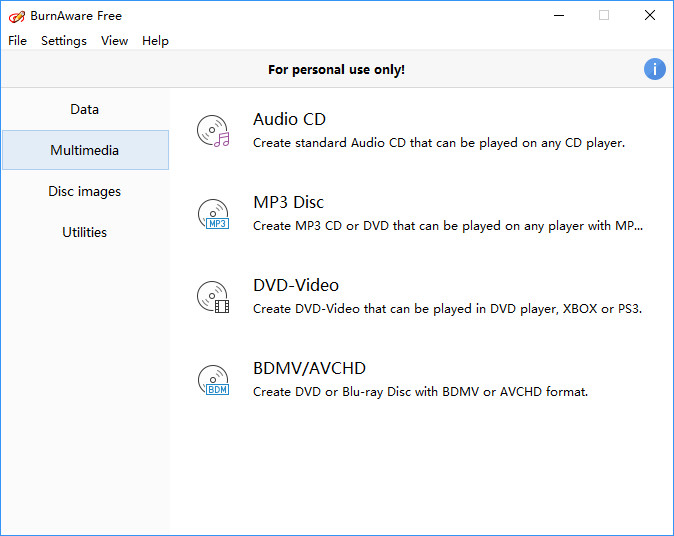
아니요.3 -Ashampoo Burning Studio 무료
Windows에서 CD, DVD 및 Blu-ray를 태우는 무료 도구
- 호환 OS : Windows 11, 10, 8, 7
- 파일 크기 : 61.6 MB
Ashampoo Burning Studio Free는 Windows 11, 10, 8 및 7 용 다목적 DVD 버너입니다. 비디오 및 데이터를 DVD 또는 Blu-ray 디스크에 태우고 오디오 CD를 태울 수 있습니다. 재사용을 위해 다시 작성 가능한 디스크를 지울 수 있습니다. Ashampoo는 맞춤형 디스크 연소 설정을 제공합니다.
디스크 연소 외에도 Ashampoo는 CD에서 오디오 파일을 추출 할 수도 있습니다. 노래와 앨범을 자동으로 감지 할 수 있으므로 결과 파일의 이름을 수동으로 이름을 지정할 필요가 없습니다. 사용 가능한 출력 오디오 형식에는 MP3, WMA 및 Wav가 포함됩니다.
Ashampoo는 무료로 사용할 수 있지만 라이센스 키를 얻으려면 이메일 주소를 제출해야합니다. 그리고 더 많은 기능을 얻으려면 현재 가격이 $ 49 인 Ashampoo Burning Studio 23으로 업그레이드해야합니다.99.
주요 특징들:
- CD, DVD 및 Blu-ray를 태우십시오.
- CD에서 오디오 추출.
- 비밀번호 보호 기능이있는 백업 파일.
- CDS, DVD 및 Blu-rays를 ISO 이미지로 바꿉니다.
장점 :
- 간단하고 직관적 인 탐색.
- 많은 기능을 다룹니다.
단점 :
- 때로는 이유를 나타내지 않고 충돌합니다.
- 내 허가없이 내 데스크탑에서 “Ashampoo Deals”라는 바로 가기를 만듭니다.
- 사용자는 기능에 액세스하기 전에 유효한 이메일 주소를 입력해야합니다. 이메일 주소는 자체 소프트웨어에 대한 사용자 광고를 보내는 데 사용될 수 있습니다.
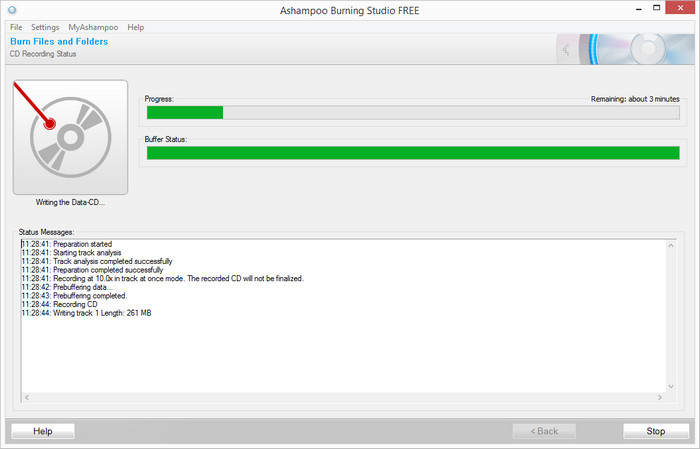
아니요. 4 -Imgburn
가벼운 무료 CD / DVD / HD DVD / Blu-ray Burning Application for Windows
- 호환 OS : Windows 10, 8, 7, 2008, Vista, 2003, XP, 2000, NT4, ME, 98, 95
- 파일 크기 : 2.95MB
Imgburn은 2023 년 Windows 10/8/7 용 경량 무료 DVD Burning Software의 또 다른 작품으로, CD, DVD 및 Blu-ray를 굽기 위해 특별히 설계되었습니다. ISO 및 파일/폴더와 같은 이미지를 DVD 디스크에 작성하고 DVD 디스크, 파일/폴더에서 ISO 이미지를 작성할 수 있습니다. 또한이 무료 DVD 제작자. 모든 기능은 5 가지 모드로 분류됩니다 : 읽기, 빌드, 쓰기, 확인 및 발견.
Imgburn은 또한 주요 기능을 얻을 수있는 간결한 인터페이스를 제공합니다. 그러나 작동은 기본 인터페이스만큼 액세스 할 수 없습니다. 파일 소스를 추가하여 DVD를 태우는 방법을 얻는 데 몇 초가 걸릴 수 있습니다.
또한 데이터 유형, 파일 시스템과 같은 수많은 옵션은 멀티미디어에 대한 기술 지식이 없다면 혼란 스러울 수 있습니다. 이 최고 무료 DVD 제조업체는 실제로 고속으로 DVD를 만드는 데 강력하지만 번들 애드웨어에 약간 귀찮게하고 애드웨어가 PC에 안전한 경우 걱정할 수 있습니다.
주요 특징들:
- 다양한 이미지 파일 형식을 지원합니다.
- 오디오 CD, DVD, HD DVD 및 Blu-ray를 태우십시오.
- 유니 코드 폴더/파일 이름을 지원합니다.
장점 :
- 사용의 용이성.
- 많은 광 디스크 버너 기능.
단점 :
- Imgburn 설치 파일에는 Opencandy가로드됩니다.
- 오디오 CD 지원은 버그가 있습니다.
- 초기 학습 곡선이 있습니다.
- 2013 년 6 월 16 일 이후 업데이트는 없었습니다.
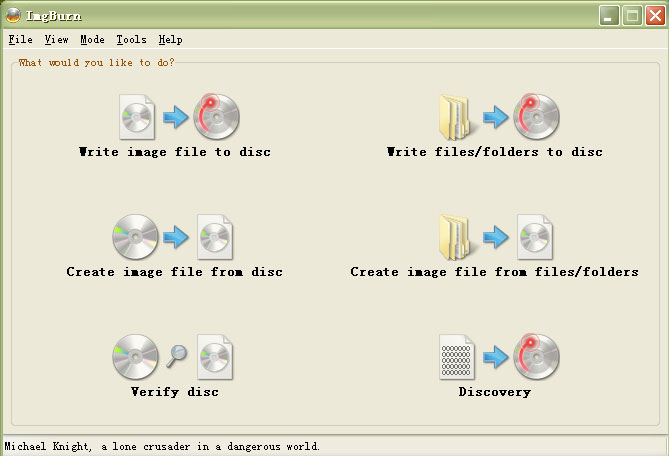
아니요. 5 -CDburnerxp
Burn DVD, HD-DVD, CD 및 Blu-Rays 무료.
- 호환 OS : Windows 10, 2012 서버, 8, 7, 2008 서버, Vista, 2003 Server, XP, 2000
- 파일 크기 : 6.11 MB
CDBurnerXP는 또한 Windows (10) 용 무료 DVD Burning 소프트웨어로 CD, DVD 및 Blu-ray를 태우는 데 DVD 디스크를 복사하고 이미지에서 ISO를 생성하고 ISO 이미지/비디오/오디오에서 DVD 디스크를 굽고 재 작성 가능한 매체에서 내용을 지우는 데 DVD 디스크를 태울 수 있습니다.
CDBurnerXP에는 화려한 인터페이스가 있습니다. 또한 메인 인터페이스의 주요 기능을 나열하여 사용자가 원하는 것을 신속하게 찾을 수 있도록 편리합니다. 솔직히 말하면 Imgburn보다 수행하는 것이 더 쉬울 수 있지만 Winx DVD 저자보다 약간 복잡합니다.
데이터 컴파일을 입력하려면 데이터 디스크를 클릭하십시오. 그러면 가이드가 필요하거나 내용물을 받으려면 여러 테스트가 필요할 수 있습니다. 또한 CDBurnerXP는 Windows를 설치해야합니다 .처음에는 PC의 순 프레임 워크가 주로 Visual Basic로 작성 되었기 때문에 .그물. 이를 위해 일부 사람들은 설치 대신 다른 DVD 버너 소프트웨어를 선택합니다 .오랜 시간 동안 순 프레임 워크.
주요 특징들:
- 데이터 디스크를 굽습니다.
- 트랙 사이에 간격이 있거나없는 오디오 CD를 만듭니다.
- ISO 파일을 만듭니다.
- ISO 파일을 디스크로 굽습니다.
- 오디오 및 데이터 디스크를 복사하십시오.
- 디스크를 지우십시오.
장점 :
- GUI는 매우 간단합니다.
- 휴대용 버전이 있습니다.
- 디스크 스패닝을 지원합니다.
단점 :
- 비디오 파일을 DVD로 굽는 것은 허용되지 않습니다.
- Microsoft가 필요합니다 .넷 프레임 워크.
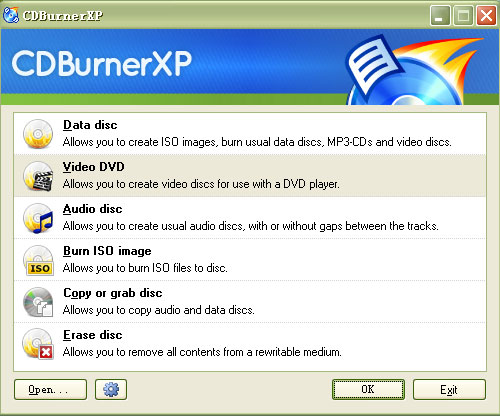
아니요.6- 프리 메이크 DVD 버너
Windows 용 무료 DVD 및 Bluray Burning 소프트웨어.
- 호환 OS : Windows 11, 10, 8, 8.1, 7, Vista
- 파일 크기 : 994 KB
Freemake DVD 버너는 Freemake Video Converter에 내장되어 있습니다. 이 DVD Burning 소프트웨어는 다양한 형식의 비디오를 가져온 다음 DVD-R, DVD+R, Blu-ray, Double Layer DVD 및 Reprudable Data Discs로 태울 수 있습니다. 모든 경우에 세련된 메뉴 템플릿을 제공합니다. DVD에 파일을 태우기 전에 원치 않는 비디오 부품 및 검은 색 막대 삭제, 비디오를 뒤집기/회전하는 등 비디오를 편집 할 수 있습니다.
1의 출시로.1.5, 비디오 시스템 선택 (PAL/NTSC)이 추가되었습니다. 1의 출시로.1.6에서, 종횡비 선택이 추가되었다. Blu-ray Video Creation and Burning에 대한 지원은 2가 출시 될 때까지 추가되지 않았습니다.0.0. Freemake의 업데이트는 여전히 진행됩니다.
그러나 프리메이크를 사용할 때 매우 조심하십시오.
주요 특징들:
- 메뉴와 자막이있는 DVD 및 Blu-ray 디스크에 비디오를 굽습니다.
- 비디오 편집.
- 비디오, 오디오 및 DVD를 변환합니다.
장점 :
- 간단한 인터페이스.
- 다양한 비디오 형식을 지원합니다.
- 무료 DVD 버너로 일하는 것 외에도 DVD 리퍼 및 비디오 컨버터이기도합니다.
단점 :
- 자주 충돌합니다.
- 천천히 실행됩니다.
- 광고 지원.
- 당신이 그것을 제거하기 위해 지불하지 않으면 비디오에 큰 로고 워터 마크를 심을 것입니다.
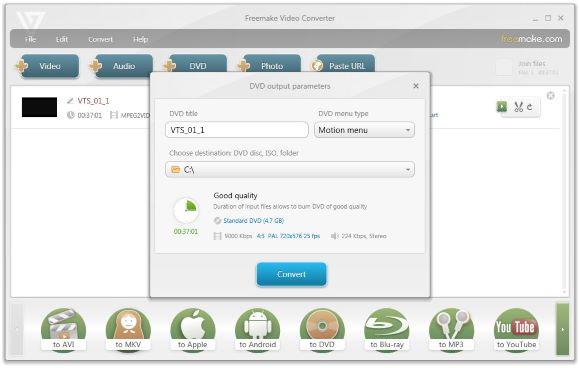
아니요.7- 딥 버너 무료
무료 데이터 DVD 연소 소프트웨어.
- 호환 OS : Windows 10, 8, 7
- 파일 크기 : 3MB
Deepburner에는 무료 버전과 Pro 버전이 있습니다. 무료 버전을 사용하면 데이터 CDS/DVD, 오디오 CD, 부팅 가능한 CD/DVD 디스크를 태우고 ISO 이미지를 생성 및 불 태울 수 있습니다. 이를 제외하고 Pro 버전은 비디오 DVD를 태우거나 디스크를 디스크로 복사하고 사진 앨범을 태울 수 있습니다. 좋은 소식은 무료 평가판 버전 사용자가 제한없이 30 일 동안 등록 또는 크레딧을 필요로하지 않고 전체 기능에 액세스 할 수 있다는 것입니다.
DeepBurner Free는 매우 제한된 옵션을 제공하지만 사용자는 디스크 레이블을 만들고 CD 및 DVD에 대한 사용자 정의 자동 선 메뉴를 만들 수 있습니다.
Deepburner Free 용 휴대용 버전이 있으며 USB 드라이브로 다운로드하여 압축을 풀고 Deepburner를 실행할 수 있습니다.exe.
주요 특징들:
- 데이터 CDS/DVD를 태우십시오.
- 오디오를 태우십시오.
- ISO 이미지를 생성하고 굽습니다.
- 부팅 가능한 CD/DVD 지원.
장점 :
- 스파이웨어가 없습니다.
- 간단하고 사용하기 쉽습니다.
- Windows 7/8/10을위한이 무료 DVD Burning 소프트웨어의 휴대용 버전이 있습니다.
단점 :
- 구식 사용자 인터페이스.
- 무료 버전은 비디오 디스크를 태울 수 없습니다.
- 몇 가지 옵션 만 있습니다.
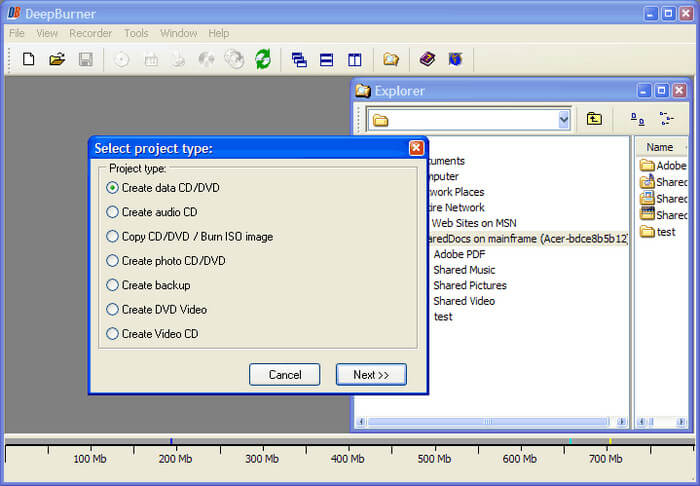
아니요.8- DVDSTYLER
Windows, Mac 및 Linux 용 무료 오픈 소스 DVD Burning 소프트웨어.
- 호환 OS : Windows, Mac 및 Linux
- 파일 크기 : 31.6 MB (32 비트); 33.2 MB (64 비트)
페니 비용없이 비디오 DVD를 태우려면 dvdstyler를 사용해 볼 수 있습니다. 이것은 Windows 10, Mac 및 Linux 용 무료 오픈 소스 DVD Burning 소프트웨어입니다. 이 무료 DVD 제작자를 사용하면 비디오 AVI, MOV, MP4 등을 DVD에 태울 수 있습니다.
Freemake와 마찬가지로 DVD 메뉴 템플릿 목록과 자신만의 DVD 메뉴를 만들 수있는 옵션이 있습니다. 메뉴 화면의 어느 곳에서나 버튼, 텍스트, 이미지 및 기타 그래픽 객체 배치. 비디오 가져 오기 외에도 여러 자막 및 오디오 트랙도 입력 할 수 있습니다.
DVDSTYLER는 여전히 비록 업데이트되고 있습니다. 최신 버전은 3입니다.2.1 2021 년 11 월 2 일에 출판. 이 버전은 글꼴 속성 “밑줄”및 “라인 스루”에 대한 지원을 추가하고 고정 오디오 정상화. DVDSTYLER를 얻으려면 DVDStyler로 이동하십시오.org를 클릭하고 버튼을 클릭하십시오 “지금 다운로드 dvdstyler-3.2.1”. 페이지에 광고가 있습니다. 잘못된 버튼을 클릭하지 않도록주의하십시오. 32 비트 시스템에서 실행중인 경우 DVDSTYLER-3을 선택하십시오.2.1-WIN32.exe. 64 비트 사용자의 경우 DVDSTYLER-3을 선택하십시오.2..exe.
주요 특징들:
- 템플릿에서 생성하거나 선택한 메뉴로 DVD를 굽습니다.
- 사진 슬라이드 쇼를 만듭니다.
- 자막으로 DVD를 만듭니다.
장점 :
- 다중 플랫폼 지원.
- 무료 및 오픈 소스.
- DVD 메뉴 템플릿이 함께 제공됩니다.
단점 :
- 인터페이스가 구식으로 보입니다.
- 오디오 또는 데이터 디스크를 태울 수 없습니다.
- 설치 프로그램은 Avast Free Antivirus와 함께 번들로 제공됩니다.
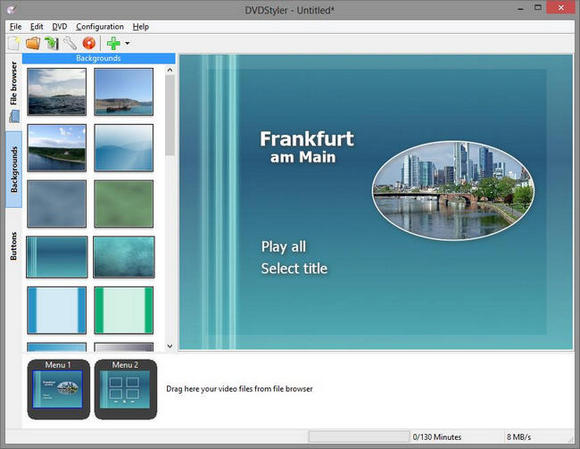
아니요.9- 누구나 번
주택 및 비즈니스 용도를위한 무료 CD/Blu-ray/DVD 연소 소프트웨어.
- 호환 OS : Windows 11, 10, 8.1, 8, 7 등.
- 파일 크기 : 1839 KB (32 비트), 1906 KB (64 비트)
이것은 Windows 용으로 특별히 설계된 또 다른 무료 DVD 버너입니다. DVD 및 Bluray에 비디오를 태우고 다양한 형식의 오디오 파일을 오디오 CD에 태울 수 있습니다. 또한 디스크를 이미지 파일로 복사하고 이미지 파일을 한 형식에서 DMG에서 ISO로, 오디오 CD를 디지털 오디오 형식으로 찢어 내고 부팅 가능한 USB 드라이브 생성 등을 다른 형식으로 변환 할 수 있습니다.
Anyburn은 처음에 2012 년에 출시되었습니다. 초기 버전은 CD/DVD/Blu-ray 디스크를 굽는 것만 지원하고 디스크 이미지 파일 제작을 지원합니다. 그리고 이제 버전 5로 업데이트되었습니다.5 기능을 사용할 수 있습니다. 2022 년 11 월 22 일에 발표 된 마지막 업데이트는 Windows 설치에 USB 드라이브에 설치 및 오디오 파일 형식을 변환하는 지원을 추가하고 약간의 버그 수정 및 향상을 가져옵니다.
Anyburn은 매우 가볍습니다. 5.5 32 비트 버전 의이 무료 DVD Burning 소프트웨어의 Windows 10/7은 1869K에 불과하고 64 비트 버전은 1937K입니다. DeepBurner Free와 마찬가지로 설치가 필요하지 않은 휴대용 버전이 있습니다.
주요 특징들:
- CD / DVD / Blu-ray를 태우십시오.
- RIP Audio CD, MP3, FLAC 등에.
- 사본 디스크.
- 하드 디스크 파일 또는 디스크에서 이미지 파일을 만듭니다.
- 디스크 이미지 파일을 다양한 형식으로 변환하십시오.
- 부팅 가능한 USB 드라이브를 만듭니다.
장점 :
- 더 작은 설치 프로그램.
- 가정 및 비즈니스 용도로 완전히 무료입니다.
- 풍부한 기능.
- 휴대용 버전을 사용할 수 있습니다.
단점 :
- 드래그 앤 드롭은 지원되지 않습니다.
- 그것은 천천히 작동합니다.
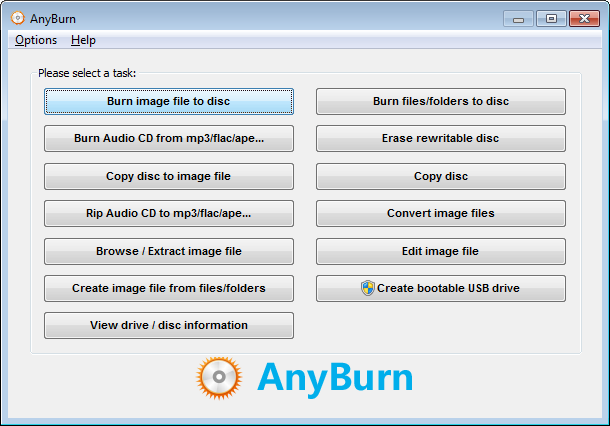
아니요.10 -Infrarecorder
Windows 용 무료 CD/DVD 연소 솔루션.
- 호환 OS : Windows 7, Vista, XP, 2000
- 파일 크기 : 3.96MB
2006 년에 처음 출시 된 InfrareCorder는 Windows 7 용 CD 및 DVD Burning 소프트웨어를 중단합니다. 그럼에도 불구하고 여전히 다운로드 할 수 있습니다. InfrareCorder는 오픈 소스 무료 DVD 작가입니다. CNET은 상업용 DVD 버너에 대한 최고의 무료 대안으로 권장했습니다.
사용자 정의 데이터, 오디오 및 혼합 모드 프로젝트를 디스크에 기록하고, 디스크에 ISO를 태우고, 재 작성 가능한 디스크를 지우고, 디스크 사본 생성, 오디오 및 데이터 트랙을 파일에 저장하고, 추가 데이터가 추가되는 것을 방지하기 위해 디스크를 수정하는 데 큰 도움이됩니다.
주요 특징들:
- 데이터, 오디오 및 비디오 디스크를 만듭니다.
- 사본 디스크.
- 재 작성 가능한 디스크를 지우십시오.
- 디스크 이미지 기록 (ISO 및 빈/큐).
- 디스크를 고정하십시오.
- 오디오 및 데이터 트랙을 파일에 저장하십시오.
장점 :
- 가볍고 사용하기 쉽습니다.
- 무료 및 휴대용.
- 이중 계층 디스크를 지원합니다.
단점 :
- 중단; 구식 인터페이스.
- 문제가 발생하면 경고가 없습니다.
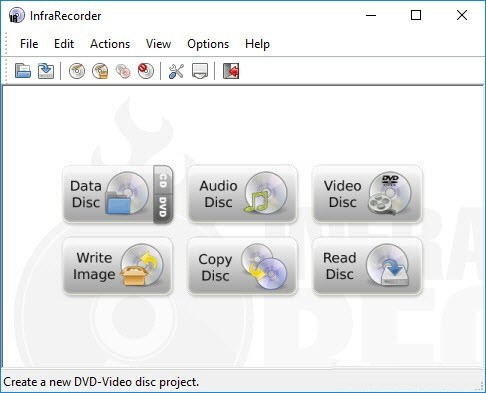
아니요.11 -Burn4Free
CD와 DVD를 태우는 무료 Windows 도구.
- 호환 OS : Windows 10, 8, 7, Vista, 2008, 2003, XP, 2000, 98
- 파일 크기 : 2.5 MB
Burn4Free는 또한 Windows에서 무료로 DVD를 태우는 데 도움이 될 수 있습니다 (10). 오디오, 비디오 및 데이터 파일을 CD 및 DVD로 태울 수 있습니다. 작업하기가 정말 쉽습니다. 파일을 추가 한 다음 Burn Audio 또는 Burn Data를 누르기 만하면됩니다. 그런 다음 Burn4Free는 나머지를 할 것입니다. “추가”버튼을 사용하여 파일을 추가하는 것 외에도 프로그램 창을 열지 않고 파일을 드래그 앤 드롭 할 수있는 비행 창이 제공됩니다.
그러나 불행히도,이 무료 DVD Burning 소프트웨어의 인터페이스는 많은 광고로 수수께끼가 있습니다. 툴바의 많은 옵션은 실제로 다른 프로그램에 대한 링크입니다. 또한, 도구 모음도 자동으로 설치합니다.
주요 특징들:
- 다른 파일 유형에서 데이터와 오디오를 복사하십시오.
- 화상과 저장 .ISO 파일.
장점 :
- 쉽고 전문가의 두 가지 사용자 모드를 지원합니다.
- 파리 창을 지원하십시오.
- 자동 분쇄 기능으로 설계되었습니다.
단점 :
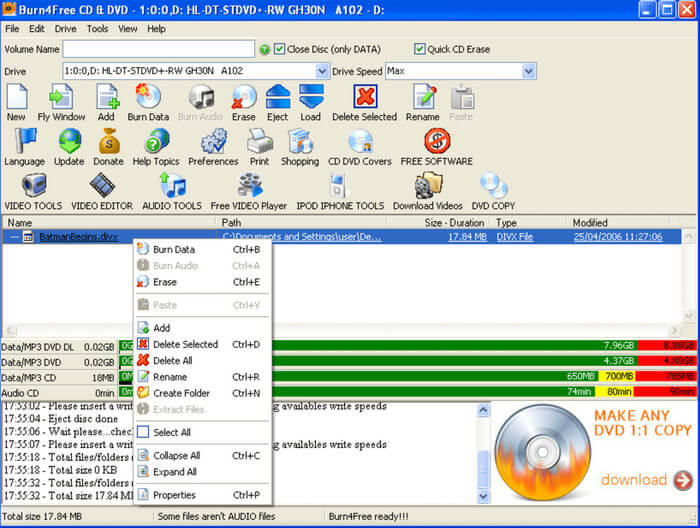
- 눈부신 인터페이스.
- 인터페이스에는 많은 광고 링크가 채워져 있습니다.
- 도구 모음이 자동으로 설치됩니다.
12. DVD 영화
Windows 용 무료 오픈 소스 DVD 연소 소프트웨어.
- 호환 OS : Windows 2000 Professional, XP, Vista, 7.
- 파일 크기 : 13MB
DVD Flick은 사용자가 AVI, MPEG, MOV, WMV 및 FLV와 같은 다양한 유형의 비디오 파일에서 DVD를 만들 수있는 무료 오픈 소스 DVD BOLING 소프트웨어입니다. 이 소프트웨어는 또한 사용자가 DVD 프로젝트에 자막, 오디오 트랙 및 메뉴를 추가 할 수 있습니다. DVD Flick에는 간단하고 직관적 인 인터페이스가있어 사용자가 DVD를 쉽게 만들 수 있습니다.
많은 장점에도 불구하고 DVD Flick은 몇 가지 제한 사항이 있습니다. 예를 들어, Blu-ray 디스크를 만들 수있는 기능이 없으며 표준 정의 DVD의 생성 만 지원합니다. 또한 소프트웨어에는 비디오 편집 도구와 같은 많은 고급 기능이 포함되어 있지 않으며 일부 사용자에게는 제한 될 수 있습니다.
DVD Flick은 다양한 비디오 형식에서 표준 정의 DVD를 생성하려는 사용자에게 이상적인 신뢰할 수 있고 사용하기 쉬운 무료 DVD 작성 도구입니다. 더 비싼 소프트웨어의 모든 고급 기능이 없을 수도 있지만 DVD를 만드는 간단하고 효율적인 방법이 필요한 사람들에게는 훌륭한 옵션입니다.
주요 특징들:
- 비디오를 DVD에 태우십시오.
- 나만의 DVD 메뉴를 만듭니다.
- 추가 자막 및 오디오 트랙을 추가하십시오.
장점 :
- 무료 및 오픈 소스.
- 애드웨어 또는 스파이웨어가 없습니다.
단점 :
- .
- 편집 기능이 없습니다.
- Blu-ray에 대한 지원이 없습니다.
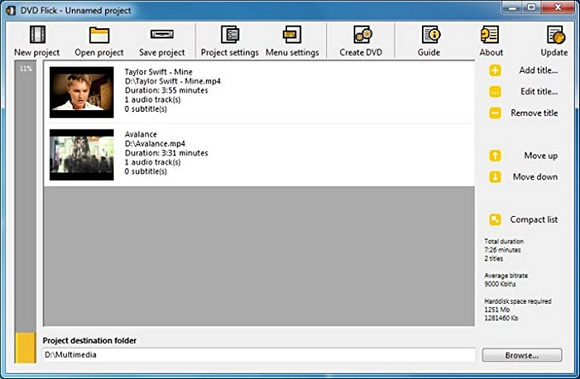
13. Nero Burning Rom
Windows 10/11 용 15 일 무료 평가판 DVD 연소 소프트웨어.
- 호환 OS : Windows 11, 10, 8.1, 8, 7
. 무료 DVD 연소 소프트웨어가 아닙니다. 사용자는 오디오 CD, CD, DVD 및 Blu-ray를 찢어 버릴 수 있습니다.
Nero Burning Rom은 모든 유형의 디스크 연소 요구를위한 강력하고 포괄적 인 도구입니다. 비디오 DVD, 데이터 DVD, 오디오 CD, 데이터 CD 및 Blu-Ray를 불 태울 수 있습니다. 최신 Securdisc 4를 사용합니다.화상 미디어의 최대 신뢰성, 보안 및 내구성을 보장하기위한 0 기술 및 기타 고급 기능.
Nero Burning ROM은 무료 프로그램이 아니지만 뉴스 레터 가입시 모든 기능에 대한 무료 평가판을 제공합니다. Nero Burning ROM의 무료 평가판은 15 일 동안 이용할 수 있으며, 그 후에 사용자는 소프트웨어 사용을 계속하기 위해 라이센스를 구매해야합니다.
Nero Burning ROM의 무료 평가판을 시작하려면 먼저 Nero의 다운로드 페이지에서 해당 링크를 클릭하여 Nero Start를 다운로드하라는 메시지가 표시됩니다. Nero Start 설치를 마치면 Nero 계정에 가입하라는 메시지가 표시됩니다. 거기에서 제품을 활성화하려면 활성화 코드를 입력해야합니다. 활성화 코드가없는 경우 “전체 Nero 플래티넘 기능을 무료로 사용해 보는 텍스트를 클릭하십시오!”그런 다음”예를 클릭하십시오.”이것은 Nero Start Interface에서 직접 Nero Burning ROM을 설치할 수 있습니다.
주요 특징들:
- RIP Audio CDS에 MP3, MP3 Pro, AAC, FLAC 및 APE로.
- DVD, CD 및 Blu-ray 디스크의 사본을 만듭니다.
- CD, DVD 또는 Blu-ray 디스크를 태우십시오.
- 데이터 보호.
장점 :
- 다기능 도구.
- 광범위한 디스크 형식을 지원합니다.
- 라이브 가이드 창이 있습니다.
단점 :
- 설치하는 데 꽤 오랜 시간이 걸립니다.
- 무료 평가판은 15 일 만 사용할 수 있습니다.
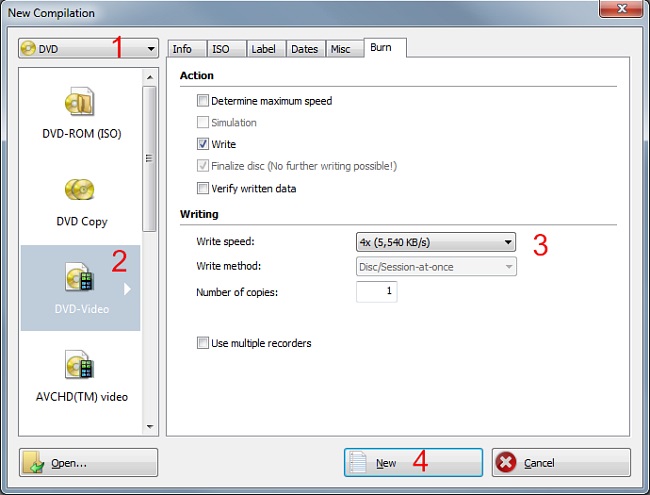
14. Movavi 비디오 스위트
Windows 10 용 7 일 무료 평가판 DVD 버너.
- 호환 OS : Windows 10, 8, 7; 맥
- 파일 크기 : 2MB
Movavi Video Suite는 전용 DVD Burning 소프트웨어가 아닙니다. 비디오 변환기, 비디오 편집기, 화면 레코더, 미디어 플레이어, CD/DVD/Blu-ray Burner 등이 제공되는 올인원 비디오 메이커입니다. 이 소프트웨어는 사용자가 전문적인 비디오를 만드는 데 도움이되도록 설계되었습니다. 비디오 편집을 처음 접하거나 값 비싼 소프트웨어에 대한 저렴한 대안을 찾고있는 사람들에게 훌륭한 도구입니다.
Movavi Video Suite의 DVD Burning 기능은 사용하기 쉽고 다양한 옵션을 제공합니다. 사용자는 비디오, 오디오, 이미지 및 모든 것을 DVD 디스크에 태울 수 있습니다. 이 소프트웨어는 또한 Avi, MP4, WMV 등을 포함한 다양한 비디오 형식을 지원합니다.
Movavi Video Suite를 열면 데이터 탭을 클릭 한 다음 번 디스크 아래에서 시도 버튼을 클릭하여 디스크 굽기 도구를 설치해야합니다.
마찬가지로 Movavi Video Suite는 무료 평가판 만 제공합니다. 소프트웨어의 무료 평가판 버전은 7 일 시험 기간으로 제한됩니다. 또한 출력 비디오에 워터 마크를 넣고 전문적인 용도에 적합하지 않을 수 있습니다. 또한, 당신이 있다면’프로젝트를 오디오 파일로 저장하면 오디오 길이의 절반 만 절약 할 수 있습니다.
주요 특징들:
- 비디오 장면을 편집하고 향상시킵니다.
- 비디오 및 오디오 파일을 다른 형식으로 변환하십시오.
- 스크린 활동을 캡처합니다.
- 모바일의 파일을 Movavi로 무선으로 전송합니다.
- CD/DVD/Blu-ray를 태우십시오.
장점 :
- 광범위한 기능.
- 사용자 친화적 인 인터페이스.
- 창은 사용자 정의 할 수 있습니다.
단점 :
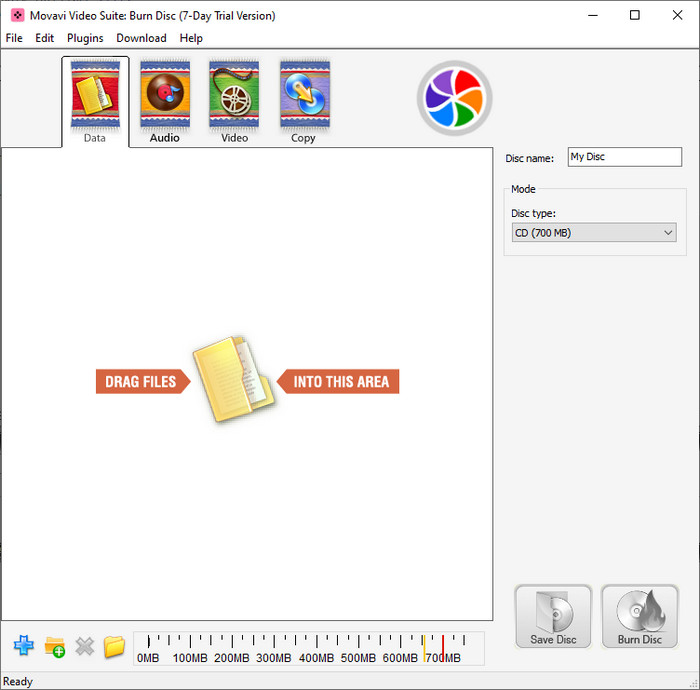
- 설치 프로세스가 길어질 수 있습니다.
- 제한된 무료 버전.
2 부. Windows 용 최고의 무료 DVD Burning 소프트웨어 (10) – 기능 비교
Windows 용 최고의 무료 DVD 버너 (10/11/8/7)에서 가장 좋은 DVD 버너에서 최고의 것을 선택하는 방법에 대해 여전히 질문이 있다면 아래 기능 비교 테이블을 확인하여 제안을 할 수 있습니다.
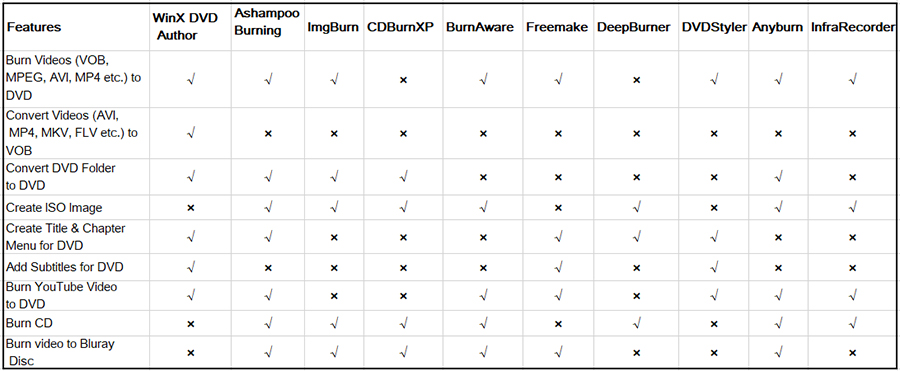
결론
리뷰 및 기능 비교 테이블에서 Windows 10/11/8/7 용 모든 무료 DVD Burning 소프트웨어는 MPEG, AVI, MP4, MKV와 같은 데이터를 태우는 데 매우 유용하다는 것을 알 수 있습니다. 기본 DVD 작문 기능 외에도이 프로그램에는 보너스 기능이 있습니다. 예를 들어 Winx DVD 저자를 가져 가십시오. 메뉴를 생성하고 DVD 용 자막을 추가 할 수 있습니다.
최고의 무료 DVD 버너 소프트웨어를 선택할 때 고려해야 할 몇 가지 요소가 있습니다
- 호환성 : 일부 소프트웨어는 특정 버전의 Windows에서만 작동 할 수 있으므로 소프트웨어가 컴퓨터 운영 체제와 호환되는지 확인하십시오.
- 사용 편의성 : 특히 DVD Burning에 익숙하지 않은 경우 사용자 친화적 인 인터페이스와 사용하기 쉬운 기능이있는 소프트웨어를 찾으십시오.
- 연소 속도 : 일부 소프트웨어는 다른 소프트웨어를 다른 소프트웨어보다 빨리 태우므로 큰 파일이나 여러 DVD를 빨리 태워야한다면이 요소를 고려하십시오.
- 지원되는 형식 : 비디오, 오디오 및 이미지 파일을 포함하여 소프트웨어가 지원하는 파일 및 형식의 파일 및 형식을 확인할 수있는 DVD 유형을 확인하십시오.
- 특징 : 사용자 지정 메뉴 생성, 비디오 편집 또는 자막 추가 기능과 같은 유용한 추가 기능을 찾으십시오.
- 고객 지원 : 소프트웨어가 도움이 필요한 경우 FAQ, 포럼 또는 이메일 지원과 같은 고객 지원을 제공하는지 확인하십시오.
- 리뷰 및 등급 : 소프트웨어의 성능, 신뢰성 및 사용 편의성에 대한 경험과 의견을 볼 수 있도록 다른 사용자의 리뷰 및 등급을 읽으십시오.
이러한 요소를 고려하면 귀하의 요구와 선호도에 맞는 최고의 무료 DVD 버너 소프트웨어를 선택할 수 있습니다.
파트 3. 불타는 DVD에 대한 FAQ
1. Windows 10에는 무료 DVD 연소 프로그램이 있습니까??
예. Windows 10에는 파일 탐색기 및 Windows Media Player에 내장 CD 및 DVD 굽기 기능이 있습니다. 자세한 단계는 Windows에서 DVD를 태우는 방법을 읽을 수 있습니다.
2. Windows 10을위한 최고의 무료 DVD 연소 소프트웨어는 무엇입니까??
Windows 10에는 무료 DVD Burning 소프트웨어가 내장되어 있지만 기본 옵션 만 제공합니다. Winds 10 용 DVD Creator Software가 Winx DVD 저자 및 Ashampoo® Burning Studio Free와 같은 위에서 소개되었습니다. 그들 중 일부조차도 ISO 이미지를 DVD에 해제, 오디오를 CD 디스크로 불 태울 수있는 기능을 갖추고 있으며 Burn Blu-ray 디스크를 제공합니다. 필요한 경우 소용돌이를 줘.
삼. Windows 10에서 DVD에 비디오를 어떻게 태우나요??
Windows 10에서 DVD에 비디오를 태우려면 Winx DVD 저자를 사용할 수 있습니다. 사용하기가 매우 간단합니다.
2 단계. Winx DVD 저자를 시작하고 비디오 DVD 저자 옵션을 클릭하십시오.

3 단계. 왼쪽 하단의 + 버튼을 클릭하여 DVD로 태울 비디오 파일을 가져옵니다.

4 단계. 다음으로 자막을 추가하고 자막 Lanugage 및 글꼴 크기를 설정하고 종횡비 지정, 원치 않는 장면을 다듬기 등.
5 단계. DVD 메뉴 생성을 확인하고 >> 버튼을 클릭하여 메뉴 작성 인터페이스 생성. 완료되면 >> 버튼을 클릭하십시오.

6 단계. 빈 DVD를 삽입하고 출력 속성을 지정하고 DVD에 영화를 불러 내기 시작합니다.

4. VLC 미디어 플레이어로 DVD를 태울 수 있습니까??
5. 핸드 브레이크로 DVD를 태울 수 있습니까??
아니요. 핸드 브레이크는 DVD를 디지털 비디오로 찢을 수 있지만 비디오에서 DVD를 태울 수는 없습니다.
6. ?
DVD를 태우는 것이 합법적인지 아닌지를 결정하는 것은 해당 DVD에 넣은 콘텐츠가 저작권이있는 경우 원래 매체의 사본을 만들 수 있는지 여부입니다. 홈 영화를 DVD 디스크에 태우는 것은 불법이 아닙니다.
7. Burn DVD가 의미하는 바?
Burn은 CD, DVD 또는 기타 기록 가능한 디스크에 콘텐츠를 작성하는 구어체 용어입니다. DVD 및 CD는 레코딩 기능 (때로는 DVD 또는 CD 버너 S)에 따라 레이저를 사용하여 디스크에 데이터를 사용하여 드라이브합니다.
8. 디스크를 태우면 손상됩니다?
아니요. DVD를 태우려면 디스크를 읽은 다음 읽기 데이터를 사용하여 사본을 태워야합니다. 이것은 DVD를 한 번 플레이하는 것과 다르지 않으며 소스 DVD에 영향을 미치지 않습니다.
9. 내 근처에 DVD 연소 서비스가 있습니까??
예. 다음은 몇 가지 선택입니다.
- 디지털 미디어 전송 -DVD Walmart
- CD 연소 서비스 – Discmasters
- 디스크 번
또한 DVD를 비디오에 찢어 버리고 싶습니다?
Winx DVD Ripper Platinum을 사용하십시오. MP4, AVI, WMV, MOV, FLV, 3GP, ISO 이미지, DVD 폴더, iPhone, iPad, Android, PS4/5, Xbox 등으로 카피 보호를 제거하여 홈 제작 및 상업용 DVD를 복사하고 찢을 수 있습니다.1 빠른 DVD 리핑 속도.
무료 다운로드 승리 7 이상
무료 다운로드 Mac OS X 10의 경우.6 이상
창에서 DVD가 타는 것에 대해 여전히 어려움이 있습니다? 언제든지 이메일을 보내 주시기 바랍니다. >>
다른 유용한 방법 가이드
Windows 10 컴퓨터에서 DVD를 DVD로 버리는 방법?
DVD를 DVD로 태우고 싶다? 이 튜토리얼은 Windows 10/8/7을위한 최고의 DVD 복사 소프트웨어를 사용하여 DVD를 빈 DVD 디스크로 복제하는 방법을 보여줍니다.
Top 6 DVD에서 DVD 버너 소프트웨어 검토
다음은 DVD 중복을 위해 최고의 DVD 버너를 선택하는 데 도움이되는 주요 기능을 갖춘 상위 6 대 DVD에서 DVD 버너 소프트웨어 목록입니다.
Windows 용 최고의 무료 DVD 버너
Windows 7/8에 대한 최고의 무료 DVD 버너에 대한 검토.1/10. Burning MP4/AVI/MKV 등에 대한 방법 자습서 및 DVD에 대한 튜토리얼.
Windows 10을위한 최고의 무료 DVD 버너
Windows 10 (32 & 64 비트) 용 최고의 무료 DVD 버너를 무료로 다운로드하고 3 단계 만 사용하여 DVD 디스크에 비디오를 태우는 방법을 배우십시오.
저자에 대해

잭 와트 
Jack Watt는 Digiarty의 인기 편집자입니다. 그는 디지털 및 멀티미디어 세계를 책임지고 결정적인 비디오 및 오디오 관련 소프트웨어 리뷰, 깨달음 가이드 및 방해 분석을 제공합니다. Apple의 팬으로서 Jack Watt는 또한 더 많은 독자들에게 자신의 경험을 제공하고 Apple 생태계의 글쓰기에 중점을 둡니다.
홈> 번 DVD> Windows 7/8/10 용 무료 DVD 연소 소프트웨어
Digiarty Software는 주요 멀티미디어 소프트웨어 제공 업체로 전 세계 사용자에게 사용하기 쉬운 혁신적인 멀티미디어 솔루션을 제공합니다.
제품
- 윈스 DVD 리퍼
- Winx 비디오 변환기
- Winx DVD 사본
- winx 미디어 트랜스
팁과 요령
- DVD 백업 팁
- BURN DVD
- 비디오 변환
- 데이터 전송
- 팁과 용어집
Windows 10에서 DVD를 만듭니다
Windows DVD Maker는 Windows 10에서 지원되지 않습니다. DVD-Video 또는 Blu-ray 디스크를 홈 시터 구성 요소와 호환하려면 앱을 사용해보십시오. 선택하십시오 시작 메뉴를 한 다음 선택합니다 Microsoft Store . Microsoft Store에서 원하는 기능이있는 앱을 검색하십시오.



더 많은 도움이 필요합니다?
더 많은 옵션을 원합니다?
구독 혜택 탐색, 교육 과정 찾기, 장치 보안 방법 배우기 등.




커뮤니티는 질문을하고 답변하고 피드백을 제공하며 풍부한 지식을 가진 전문가의 의견을 도와줍니다.
Windows 10에서 CD 또는 DVD를 태우는 방법

벤지 에드워즈

벤지 에드워즈
전 직원 편집자
Benj Edwards는 How-to Geek의 전 부 편집자입니다. 이제 그는 ARS Technica의 AI 및 머신 러닝 리포터입니다. 그는 15 년 넘게 Atlantic, Fast Company, PCMAG, PCWorld, MacWorld, Ars Technica 및 Wired와 같은 사이트의 기술 및 기술 역사에 대해 글을 썼습니다. 2005 년 그는 기술 기록에 전념하는 블로그 인 빈티지 컴퓨팅 및 게임을 만들었습니다. 그는 또한 Tech Podcast 문화를 만들었고 Retronauts Retrogaming Podcast에 정기적으로 기여합니다. 더 읽으십시오.
2020 년 9 월 21 일, 오전 8시 EDT | 5 분 읽기

때로는 파일을 다른 사람과 공유하거나 백업을하거나 기계간에 정보를 전송하려면 CD 또는 DVD를 태워야합니다. 우리는 이제 이러한 목적으로 USB 썸 드라이브 및 네트워크 전송을 사용하는 것을 선호하지만 Windows 10은 여전히 쉽게 쓸 수 있습니다 (“불타다”) CD-R 또는 DVD-R 디스크. 여기’S 방법.
첫째 : 기본

우리가 시작하기 전에, 우리’ll 선택한 디스크 유형에 쓸 수있는 광학 미디어 드라이브가 있다고 가정합니다. USB를 통해 내부 드라이브 또는 PC에 연결하는 드라이브 일 수 있습니다. 우리’LL 또한 필요한 드라이버가 설치되어 있다고 가정합니다. 운 좋게도 Windows 10은 대부분의 CD-R/W 및 DVD-R/W와 함께 플러그 앤 플레이를 통해 자동으로 운전하므로 드라이버를 설치할 필요조차 없습니다. 너’LL도 드라이브와 함께 작동하는 빈 CD-R, CD-RW, DVD-R 또는 DVD-RW 디스크가 필요합니다. 그리고 4.7GB DVD (또는 8.5GB 듀얼 레이어 DVD)는 CD보다 더 많은 데이터를 보유하고 있으며, 일반적으로 약 700MB 만 보유 할 수 있습니다. 여기’S 미디어의 쓰기 가능하고 재 작성 가능한 버전과 다른 점.
- CD-R, DVD-R : 이 디스크 유형은 데이터 만 디스크에 작성할 수 있습니다. Windows는 무시할 수 있지만 물리적으로 지워질 수는 없습니다 “삭제” 라이브 파일 시스템을 선택하면 디스크의 파일 (참조 “라이브 파일 시스템으로 CD 또는 DVD를 태우는 방법” 아래에).
- CD-RW, DVD-RW : 이 디스크 유형은 디스크에 데이터를 작성하고 지우는 데있어 미디어 브랜드에 따라 다르면 특정 횟수 (보통 약 1,000 명) 만 지울 수 있습니다.
미디어를 선택할 때는 호환성을 높이는 데주의를 기울입니다’d DVD-R 디스크를 작성하십시오. 또한, 당신은 할 수 있습니다’t CD-ROM 드라이브에서 DVD를 읽으십시오.
Windows가 디스크를 작성하는 방법을 선택합니다
허락하다’시작해. Windows 컴퓨터에 로그인하여 빈 녹음 가능한 CD 또는 DVD를 광학 드라이브에 삽입하십시오. 삽입하자마자 창 제목 “디스크를 태우십시오” 나타날거야. 이 대화 상자는 창문이 디스크 작성을 처리하는 방법을 묻습니다. 다음은 옵션과 의미가 있습니다.
- USB 플래시 드라이브처럼 : 이를 통해 파일을 마무리하거나 마무리하지 않고도 라이브 파일 시스템을 사용하여 파일을 디스크로 작성하고 지우실 수 있습니다 “주인” 디스크. 만약 너라면’RE Writ. 그러나 다시 작성 가능한 디스크를 사용하는 경우 한 번에 전체 디스크를 닦지 않고도 파일을 지울 수 있습니다. 단점은이 방식으로 생성 된 디스크가 일반적으로 Windows XP보다 오래된 컴퓨터와 호환되지 않습니다.
- CD/DVD 플레이어와 함께 : 이것은 더 전통적인 방법입니다 “마스터 링” 디스크. 파일을 드라이브에 복사하면 먼저 하드 디스크의 스테이징 영역에 일시적으로 복사 한 다음 선택할 때 디스크에 모두 작성됩니다 “불타다” 파일 탐색기에서. 플러스 측면 에서이 방식으로 생성 된 디스크는 이전 버전의 Windows와 더 호환됩니다.
때를’VE는 쓰기 방법을 결정하고 선택합니다. 그런 다음 디스크 제목을 입력하고 클릭하십시오 “다음.”

다음에 발생하는 일은 선택한 옵션에 따라 다릅니다. 우리’아래에서 각각 별도로 처리하십시오.
라이브 파일 시스템으로 CD 또는 DVD를 태우는 방법 (“USB 플래시 드라이브처럼”))
디스크를 사용하기로 선택한 경우 “USB 플래시 드라이브처럼” 마지막 메뉴에서 CD 또는 DVD 미디어에 글을 쓰면 추가 단계가 필요하지 않습니다. 광 디스크 드라이브에 대한 파일 탐색기 창이 열리면 파일 탐색기의 드라이브에 직접 파일을 복사하기 만하면됩니다. 파일을 창으로 끌어다 놓거나 그곳에서 복사하여 붙여 넣을 수 있습니다.

위에서 언급 했듯이이 방법을 사용하여 파일을 삭제할 수 있지만’CD-R 또는 DVD-R 디스크 사용’논리적으로 삭제합니다. 그만큼 “삭제” 데이터는 여전히 디스크에 물리적으로 연소되어 있지만 액세스 할 수 없습니다. 예를 들어, 700MB가없고 디스크에 10MB의 데이터를 복사한다고 가정 해보십시오. . 10MB의 데이터를 삭제하면 여전히 690MB 만 무료로 제공됩니다.
반면에, 당신이 있다면’다시 작성 가능한 디스크 형식을 사용하여 Windows는 파일을 즉시 지우고 파일을 삭제하여 디스크 저장 공간을 복구 할 수 있습니다.
디스크를 꺼내 자마자 Drive가 디스크를 뱉어 내기 전에 Windows가 마무리됩니다. 그 후, 당신’다시 삽입하고 다시 쓸 수 있거나 다른 컴퓨터에서 읽으십시오.
마스터 된 CD 또는 DVD를 태우는 방법 (“CD/DVD 플레이어와 함께”))
디스크를 사용하기로 선택한 경우 “CD/DVD 플레이어와 함께” 마지막 메뉴에서 광학 디스크 드라이브는 파일 탐색기 창에서 열립니다. 창에서, 당신’라벨이 붙은 헤더를 참조하십시오 “디스크에 쓸 준비가 된 파일.”

이 창에 파일을 드래그 앤 드롭 (또는 복사 및 붙여 넣기) 할 때이 창에 표시됩니다.이 창에는 본질적으로 최종 마스터 된 디스크의 스테이징 영역입니다. 파일 탐색기에서 디스크를 태울 때까지 파일은 실제 디스크에 물리적으로 기록되지 않습니다.
일단 당신’다시 작성하려는 모든 것을 디스크에 복사하고 선택하십시오 “드라이브 도구” 파일 탐색기 창의 도구 모음 메뉴에서 “불타는 마무리.”
(광학 드라이브를 마우스 오른쪽 버튼으로 클릭 할 수도 있습니다’파일 탐색기의 S 아이콘을 선택하고 선택하십시오 “디스크에 태워.”))

ㅏ “디스크에 태워” 마법사가 나타납니다. 디스크 제목을 입력 한 다음 녹음 속도를 선택하십시오. 그것’S는 일반적으로 가능한 가장 높은 속도를 선택하는 데 안전합니다. 그런 다음 클릭하십시오 “다음.”

다음으로, 당신’ll 파일이 디스크에 기록되면 진행률 표시 줄과 완료 시간을 참조하십시오.

프로세스가 완료되면 디스크는 광학 미디어 드라이브에서 자동으로 배출되며 마법사는 동일한 파일을 다른 디스크에 태울 여부를 묻습니다. 그렇다면 옆에 상자를 확인하십시오 “예,이 파일을 다른 디스크에 태우십시오,” 그런 다음 클릭하십시오 “다음.” 너’다시 같은 과정을 거쳐야합니다.
만약 너라면’지금은 불타는 디스크를 완료했습니다 “마치다.”

그 후 새로 태운 CD 또는 DVD가 사용할 준비가되었습니다.
Science는 기록 가능한 CD 및 DVD 디스크가 보관 매체가 아니라는 것을 명심했습니다. 즉, 저품질 광학 미디어가 몇 년 동안 선반에 앉아 데이터를 잃을 수있는 위험이 높습니다. 결과적으로 장기 백업에는 사용하지 않는 것이 좋습니다. 대신 외장 하드 드라이브 또는 클라우드 서비스를 전달합니다. 그러나 광학 디스크는 위험을 이해하는 한 핀치가 좋을 수 있습니다.
- › 무엇을 하는가 “CD를 태우기” 평균?
- › Windows 10에서 디스크에 ISO 이미지를 태우는 방법
- › Avira 구조 시스템을 사용하여 감염된 PC를 청소하는 방법
- › 이 마더 보드로 나만의 작은 PC를 구축하십시오
- › 스팀 데크를 업그레이드하는 방법’SSD
- › 55% 할인 된 가격으로 AI 사기꾼으로부터 개인 데이터를 보호하십시오
- › 삼성에 큰 구원을 구하십시오’S 어머니’S 일이 끝나기 전에’다시 사라졌습니다
- › 아마존’S Omni QLED TVS는 세 가지 새로운 크기를 가지고 있으며 $ 450부터 시작합니다

벤지 에드워즈
Benj Edwards는 How-to Geek의 전 부 편집자입니다. 이제 그는 ARS Technica의 AI 및 머신 러닝 리포터입니다. 그는 15 년 넘게 Atlantic, Fast Company, PCMAG, PCWorld, MacWorld, Ars Technica 및 Wired와 같은 사이트의 기술 및 기술 역사에 대해 글을 썼습니다. 2005 년 그는 기술 기록에 전념하는 블로그 인 빈티지 컴퓨팅 및 게임을 만들었습니다. 그는 또한 Tech Podcast 문화를 만들었고 Retronauts Retrogaming Podcast에 정기적으로 기여합니다.
전체 바이오를 읽으십시오 »


